Чтобы получить деньги от другого пользователя системы, нужно сообщить ему номер своего кошелька. Когда перевод поступит, вы увидите иконку
 в правом верхнем углу окна, а остаток на вашем кошельке увеличится. Кроме того, этот перевод появится в закладке Входящие. Вот как выглядит перевод 0.01 WMZ, полученный от другого пользователя:
в правом верхнем углу окна, а остаток на вашем кошельке увеличится. Кроме того, этот перевод появится в закладке Входящие. Вот как выглядит перевод 0.01 WMZ, полученный от другого пользователя:
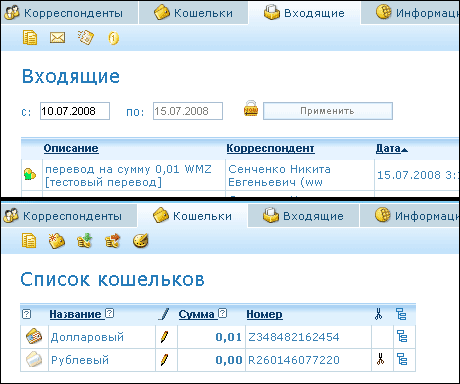
Теперь рассмотрим обратную ситуацию, когда вам нужно расплатиться с кем-нибудь по WebMoney, то есть совершить исходящий перевод. В закладке Кошельки кликайте по названию кошелька, с которого хотите передать средства. Другой вариант - кликнуть по  напротив кошелька-донора и выбрать в меню Передать WM - В кошелек WebMoney. На открывшейся странице нужно заполнить поля: Сумма, Кошелек (Куда), Примечание (рис. 1).
напротив кошелька-донора и выбрать в меню Передать WM - В кошелек WebMoney. На открывшейся странице нужно заполнить поля: Сумма, Кошелек (Куда), Примечание (рис. 1).

Как уже отмечалось, переводы в WebMoney происходят с использованием однотипных кошельков. То есть со своего Z-кошелька вы можете перевести деньги только на Z-кошелек получателя, с R-кошелька – только на R-кошелек и т.д. В поле Кошелек введите номер кошелька получателя. Указание ключевых букв "Z", "R", "U", "Е" и т.д. в начале этого номера обязательно.
В поле Сумма введите передаваемую сумму. Конечно, чтобы указанная сумма была переведена, она должна иметься на вашем кошельке. Если у вас ее нет, то и перевести вы ее, естественно, не сможете. Если, например, на вашем балансе есть 1 WMZ и 3.02 WMU, и вам нужно перевести кому-нибудь 1.5 WMZ, то у вас ничего не получится: вы имеете только 1 WMZ, а наличие 3.02 WMU роли не сыграет. Сначала обменяйте WMU на WMZ на wm.exchanger.ru.
Учтите при этом, что c каждого перевода WebMoney снимает комиссию с отправителя в размере 0.8% от переводимой суммы, но не менее 0,01. Эта комиссия - заработок системы. Комиссия будет снята с вашего кошелька дополнительно, а корреспонденту будет переведена в точности указанная сумма. К примеру, вы оплачиваете по WebMoney какую-то услугу. Пусть стоимость этой услуги 10.8 WMZ (как на рис.1). Вы вписываете в поле Сумма 10.8. С вашего кошелька в результате такой операции будет снято 10.8 + 0.008*10.8 = 10.89 WMZ, о чем ваc и предупредит программа в том же окне. Поэтому чтобы заплатить 10.8 WMZ, нужно иметь на кошельке чуть больше - 10.89 WMZ.
Любой перевод денег обязательно нужно сопровождать коротким комментарием (поле Примечание).
Кстати, перевод может быть совершен с кодом протекции. Код протекции используется, в основном, для того чтобы обезопасить себя и получателя денег. Может случиться так, что в поле Кошелек вы введете неверный номер кошелька. Ну, просто ошибетесь. В этом случае деньги уйдут постороннему человеку, и вернуть их будет невозможно. Для того, чтобы перестраховаться, как раз и применяется код протекции: вы делаете платеж с кодом протекции, сообщаете получателю этот код, а тот при получении денег вводит его и тем самым снимает протекцию. Если протекция не будет снята получателем в течение указанного вами количества дней, то деньги автоматически вернутся обратно на ваш кошелек. Кроме того, код протекции может потребоваться и для того, чтобы показать контрагенту свою платежеспособность, т.е. продемонстрировать наличие достаточной суммы средств для совершения покупки.
Также вы можете применять протекцию по времени. При её использовании средства становятся доступными получателю автоматически по истечении установленного срока.
Чтобы перевести деньги с протекцией, установите галочку с протекцией сделки. Если хотите перевести с кодом протекции - в поле Код задайте код протекции - последовательность из нескольких цифр или английских букв. Установите также количество дней, на протяжение которых код будет действовать, в поле Период. Если код не будет введен за указанное время, деньги вернутся на ваш кошелек.
Если хотите перевести с протекцией по времени, отметьте галочку по времени и задайте количество дней, через которое ваш контрагент сможет воспользоваться полученными деньгами.
После всего этого нажмите кнопку Отправить. На следующей странице введите сессионный ключ, проверьте правильность заполнения параметров перевода и нажмите кнопку Да. Деньги ушли!
В заключение научимся смотреть историю переводов. Это просто. В закладке Кошельки нажмите на иконку  напротив нужного кошелька, затем История - Операций. Открывшийся список переводов можно сортировать по любому столбцу.
напротив нужного кошелька, затем История - Операций. Открывшийся список переводов можно сортировать по любому столбцу.



